Skelbimas
Jie gali tave pamatyti. Prireikus, ar per Trojos arklys (jie yra galintis įrašyti „Skype“ skambučius Ši Trojos kenkėjiška programa gali įrašyti jūsų „Skype“ pokalbiusJei naudojate „Skype“, turite žinoti apie „Trojan T9000“, kenkėjišką programą, kuri įrašo jūsų pokalbius, vaizdo skambučius ir teksto pranešimus ir yra beveik neaptinkama saugumo rinkiniuose. Skaityti daugiau ), saugos programinės įrangos užpakalinį duris arba „Wi-Fi“ maršrutizatoriaus pažeidžiamumą, jus gali stebėti jūsų įrenginio internetinė kamera Kaip padaryti, kad jūsų belaidžio ryšio fotoaparatai būtų neliečiami piratųPer pastaruosius kelis mėnesius gausu pasakojimų apie saugumo spragas. Akivaizdu, kad tai nėra priimtina padėtis. Norėdami kovoti su tuo, turėtumėte apsaugoti savo apsaugos kameras. Sužinokime kaip. Skaityti daugiau . Nesvarbu, ar kalbame apie telefoną, ar planšetinį kompiuterį, ar kompiuterį.
Jie gali tave pamatyti.
Matydami, ko greičiausiai nenorite matyti, turėsite atlikti veiksmus. Kokios programos naudoja jūsų internetinę kamerą? Ar jos yra privačios ir saugios programos? Ir kaip galite sustabdyti savo internetinės kameros naudojimą visam laikui?
Išsiaiškinkime!
„Multiplatform“ sprendimai: uždenkite internetinę kamerą
Nesvarbu, kokį įrenginį naudojate. Jei nerimaujate dėl kameros ir galimybės, kad NSA ar kita stebėjimo agentūra įsilaužtų į kamerą, galite lengvai uždenkite Kodėl turėtumėte išjungti arba uždengti savo internetinę kamerą dabarJei nesate atsargūs, įsilaužėliai gali lengvai pasiekti jūsų internetinę kamerą ir šnipinėti jus be jūsų žinios. Taigi turite dvi galimybes: išjungti fotoaparatą arba uždengti. Skaityti daugiau .
Protingiausias ir greičiausias pasirinkimas yra rasti lipnią etiketę ir uždėti ją ant jutiklio. Tai gali būti mažas lipnus užrašas arba paprasta etiketė. Kai tai padarysite, galėsite pagalvoti apie tam skirto sprendimo pirkimą.
Vienas iš pavyzdžių yra ši tvirta danga, kurią galima užklijuoti iki 250 000 kartų. Jis veikia praktiškai ant bet kokio paviršiaus, todėl yra idealus nešiojamųjų kompiuterių, išmaniųjų telefonų, planšetinių kompiuterių ir net žaidimų konsolių.
Galimi ir kiti sprendimai. Kai esate patenkinti savo internetinės kameros viršeliu, laikas sužinoti, kurios programos turi prieigą prie jos, ir užkirsti kelią neteisėtam naudojimui.
Tuo tarpu, jei turite USB kamerą, tiesiog atjunkite ją nuo tinklo, kai ji nenaudojama!
Norėdami atsekti prieigą prie „Windows“ internetinės kameros, naudokite „proceso naršyklę“
„Windows“ kompiuteriai yra ypač linkę atsisakyti prieigos prie interneto kameros. Laimei, nėra taip sunku išsiaiškinti, kurios programos pasiekia kamerą, ir jas sustabdyti. „Microsoft“ sukuria programą, kurią galite atsisiųsti į „Windows 10“ (ir naujesnes versijas), vadinamą „Process Explorer“. Rasite tai 1,8 MB atsisiųsti „Microsoft TechNet“ svetainėje.

Atsisiuntę ištraukite ZIP failo turinį ir eikite į „ProcessExplorer“ pakatalogį. Dešiniuoju pelės mygtuku spustelėkite versiją, kuri atitinka jūsų sistemos architektūrą (yra 32 bitų ir 64 bitų versija) ir spustelėkite Vykdyti kaip administratorius. Gautame saugos įspėjimo lauke spustelėkite Bėk, tada Sutinku prie licencijos sąlygų. Tada sumažinkite „Process Explorer“ programos langą, kad į jį grįžtumėte vėliau.
Identifikuokite savo internetinę kamerą „Windows“
Kitas etapas - nustatyti savo internetinę kamerą „Windows 10“. Tai atliekama atidarant Įrenginių tvarkytuvė, kurį rasite spustelėję dešinįjį pelės klavišą Pradėti Meniu. Išskleisti Vaizdo įtaisai, tada raskite įrašą, pažymėtą kaip kamera.

Dešiniuoju pelės mygtuku spustelėkite tai, pasirinkite Savybės, o ypatybių lange pasirinkite Išsami informacija skirtukas. Pagal Nuosavybė, pasirinkite Fizinio įrenginio objekto pavadinimasir dešiniuoju pelės mygtuku spustelėkite vertę, pasirinkdami Kopijuoti.
Kuri programa naudoja jūsų internetinę kamerą?
Dabar esate pasiruošę atsekti programas naudodamiesi kamera. Išskleiskite „Process Explorer“ ir meniu juostoje pasirinkite Rasti (arba CTRL + F), tada Įklijuokite iškarpinės turinį į lauką. Tai turėtų būti vertė, kurią nukopijavote iš fizinio įrenginio objekto pavadinimo.
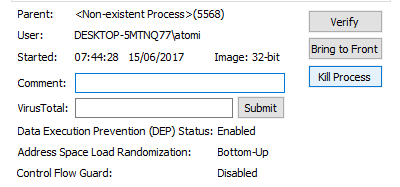
Spustelėkite Paieškair palaukite rezultatų. Bus rodomas procesų, turinčių prieigą prie jūsų internetinės kameros, sąrašas. Slinkite per sąrašą pagrindiniame lange ir ieškokite nieko nepažįstamo. Suradę tai, ko neatpažįstate, dešiniuoju pelės mygtuku spustelėkite jį ir pasirinkite Savybės, tada Nužudymo procesas. Patvirtinkite su Gerai.
Jūs lengvai galėsite atskirti patikimas programas nuo tų, kurių neturite. Programinės įrangos pavadinimas pateiktas skiltyje Procesas. Nors tai gali būti nepažįstama, galite patikrinti aprašymo ir įmonės pavadinimo laukus, kad gautumėte supratimą, kas tai yra. Daugeliu atvejų tai turėtų būti aišku. Kitose šalyse galbūt norėsite imtis papildomų veiksmų, pavyzdžiui, ieškoti internete, kad sužinotumėte, koks tai procesas.
Problemos? Ieškokite kenkėjiškų programų - dabar!
Jei paaiškės, kad prie jūsų internetinės kameros yra programinės įrangos dalis, kuri nėra atpažinta, turėsite imtis veiksmų. Tai parodys, kad jūsų sistemoje yra kenkėjiškų programų, ir jūs natūraliai būsite nerimas.

Pasirinkite paprastą variantą: nedelsdami nuskaitykite asmeninį kompiuterį nuo kenkėjiškų programų. Jei manote, kad neįdiegėte apsaugos nuo kenkėjiškų programų, tikriausiai klystate. Naujausios "Windows" versijos pateikiamos su Integruota „Windows Defender“ Kaip rankiniu būdu išjungti „Windows Defender“ „Windows 10 Home“Norite išjungti „Windows Defender“ sistemoje „Windows 10 Home“ nesikišdami į registrą? Štai kaip tai padaryti! Skaityti daugiau . Paprastai jį rasite meniu Pradėti (apačioje Visos programos> „Windows“ sistema), tačiau jos taip pat galima ieškoti.
Baigę spustelėkite Pilnas, tada Skenuoti dabar. Nors ji kadaise turėjo prastą reputaciją, „Windows Defender“ yra daug kompetentingesnis Kaip naudoti „Windows Defender“ apsaugą nuo kenkėjiškų programų „Windows 10“Kaip ir bet kuri „Windows“ operacinė sistema, „Windows 10“ yra atvira piktnaudžiavimui ir pažeidžiama interneto grėsmėms. Saugos programinė įranga yra privaloma. „Windows Defender“ yra gera vieta pradėti ir mes padėsime jums atlikti sąranką. Skaityti daugiau antivirusinės programos skaitytuvas šiomis dienomis. Tačiau jei norėtumėte pasirinkti kitą kovos su kenkėjiška programa įrankį, įsitikinkite, kad pasirinkote tą, kuriuo pasitikite.
Nepasitiki programa? Pašalinkite!
Kita vertus, jei programa, kuria galima pasiekti jūsų fotoaparatą, yra tokia, kuria nepasitikite, arba netiki, kad netiki, kad ji turėtų prieigą, pašalink ją. Tai turėtų būti lengva atlikti „Windows“ naudojant Pakeiskite arba pašalinkite programą įrankis Kontrolės skydelis. Vienas iš šių „Windows“ pašalinimai 3 geriausi trečiųjų šalių pašalinimo įrenginiai ir kodėl jums jų reikiaNorėdami pašalinti „Windows“ programą, galite ne tik paspausti „Ištrinti“ - turite paleisti programinės įrangos pašalinimo programą. Deja, parinktis „Pašalinti programą“ „Windows“ valdymo skyde ne visada ją visiškai pašalina ... Skaityti daugiau turėtų galėti padėti iškilus problemoms.
Apskritai mažai tikėtina, kad kas nors jus stebi, nesvarbu, ar saugos tarnybos, ar vojeristiniai įsilaužėliai. Jei jie yra, žingsniai yra aiškūs:
- Uždenkite (arba atjunkite) savo internetinę kamerą, kad ir kokią platformą naudojate.
- Įdiekite „Process Explorer“ ir sužinokite, kokia programinė įranga pasiekia internetinę kamerą.
- Jei programinė įranga yra nepažįstama, atlikite visą sistemos apsaugą nuo kenkėjiškų programų.
Iš tikrųjų įsitikinkite, kad visada turite savo mobiliojo kameros tašką! Ar jums rūpi privatumas, kai prie jūsų žvilgčioja internetinė kamera? Papasakokite apie tai komentaruose.
Christianas Cawley yra „Linux“, „pasidaryk pats“, programavimo ir techninių paaiškinimų saugumo, redaktoriaus pavaduotojas. Jis taip pat kuria „The Really Useful Podcast“ ir turi didelę patirtį palaikant darbalaukį ir programinę įrangą. Žurnalo „Linux Format“ bendradarbis Christianas yra „Raspberry Pi“ gamintojas, „Lego“ mėgėjas ir retro žaidimų gerbėjas.


